プリンターとスマートフォン/タブレットを無線で直接接続する(ダイレクト接続)
本製品は、各種機器(スマートフォンやタブレットなど)と以下の二通りの接続ができます。
- 無線LAN接続(通常のセットアップで無線LANルーターを介して各種機器と接続する)
- 無線で直接接続(ダイレクト接続で各種機器と接続する)
ここでは、無線で直接接続して印刷するダイレクト接続について説明しています。
ダイレクト接続を使用するには以下の手順で操作してください。
また、ダイレクト接続から無線LAN接続に変更する方法も説明します。
 重要
重要
- 操作パネルでの設定変更に管理者パスワードを使用する設定にしている場合は、設定を変更するときに管理者パスワードが必要です。
- すでにプリンターに機器を無線で直接接続していて、機器を追加したい場合は無線で直接接続してください。この場合、同時に接続できる台数は5台までです。
-
ダイレクト接続に切り替える前に、制限事項を確認してください。
接続の準備をする
ダイレクト接続の準備として、以下の設定を変更してください。
-
本製品のLAN設定
-
接続したい各種機器の設定
プリンターの設定を変更する
-
ホーム画面をフリックして
 [LAN設定]を表示し、タップする
[LAN設定]を表示し、タップする -
[ダイレクト接続を有効]をタップする
-
[はい]をタップする
本製品をダイレクト接続で使用するときの識別名(SSID)が表示されます。
各種機器から本製品を検出するときに、表示されている識別名(SSID)で検出します。
 参考
参考-
[詳細表示]をタップして[はい]をタップすると、以下が表示されます。
- セキュリティ設定
- パスワード
- Wi-Fi Direct対応の各種機器に表示される本製品の名称
表示されるパスワードは、各種機器から接続するときに必要となります。ご使用の機器によっては、パスワードが不要な場合もあります。
Wi-Fi Direct対応の各種機器を本製品に接続する場合は、表示される機種の名称をご使用の機器で選んでください。
-
識別名(SSID)とパスワードは自動的に設定されます。識別名(SSID)とパスワードを更新する場合は、以下を参照してください。
-
-
[OK]をタップする
ダイレクト接続が有効となり、本製品と各種機器を、直接無線で接続することができます。
スマートフォンやタブレットをプリンターに接続する
-
各種機器の無線LAN機能を有効にする
各種機器の「設定」メニューなどにある、「Wi-Fi」を有効にします。
無線LAN機能を有効にする手順については、ご使用の機器の取扱説明書を参照してください。
-
各種機器に表示されるリストから、「DIRECT-XXXX-PRO-6000」(Xは英数字)を選ぶ
 参考
参考-
「DIRECT-XXXX-PRO-6000」が表示されない場合は、本製品がダイレクト接続に設定されてない可能性があります。
「プリンターの設定を変更する」を参照して、本製品をダイレクト接続に設定してください。
-
-
パスワードを入力する
各種機器と本製品が接続されます。
 参考
参考-
本製品に設定されているパスワードを確認してください。
以下の方法で確認することができます。
-
本製品のタッチスクリーンに表示する。
-
ネットワーク設定情報を印刷する。
-
- ご使用の各種機器によっては、本製品に無線LAN接続するときにパスワードの入力を求められますので、本製品に設定されているパスワードを入力してください。
-
ご使用の各種機器がWi-Fi Direct対応の機器で、Wi-Fi Directでの使用が優先されている場合、本製品のタッチスクリーンにWi-Fi Direct対応の機器の接続を許可するかどうかの確認画面が表示されます。
表示されている機器名がご使用の各種機器名と同じであることを確認して、[はい]をタップしてください。
-
本製品の設定を無線LAN接続に変更する
以下の手順で本製品の設定を無線LAN接続に変更します。
-
ホーム画面をフリックして
 [LAN設定]を表示し、タップする
[LAN設定]を表示し、タップする -
[LANの切り換え]をタップする
-
[無線LANを有効]をタップする
本製品を無線LAN接続で使用しない場合は、[有線LANを有効]または[LANを無効]を選んでください。
ダイレクト接続の設定を変更する
以下の手順で、ダイレクト接続の設定を変更することができます。
-
ホーム画面をフリックして
 [本体設定]を表示し、タップする
[本体設定]を表示し、タップする -
[LAN設定]をタップする
-
[その他の設定]をタップする
-
[ダイレクト接続設定]をタップする
-
必要に応じて設定を変更する
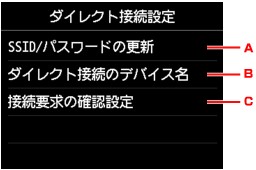
-
本製品をダイレクト接続で使用するときの識別名(SSID)とパスワードを更新する場合
Aをタップすると確認画面が表示されます。識別名(SSID)とパスワードを更新する場合は、[はい]をタップします。
[詳細表示]をタップして、次に表示される画面で[はい]をタップすると、セキュリティの設定と更新されたパスワードを確認できます。
-
Wi-Fi Direct対応の各種機器に表示される本製品の名称を変更する場合
Bをタップすると、Wi-Fi Direct対応の各種機器に表示される本製品の名称(デバイス名)が表示されます。
名称を変更する場合は、以下の手順で行います。
-
タッチスクリーンをタップします。
-
デバイス名を入力します(32文字まで)。
-
[OK]をタップして、デバイス名の入力を終了します。
-
[OK]をタップして、デバイス名の設定を終了します。
-
-
Wi-Fi Direct対応の各種機器が本製品に接続するときの、確認画面の設定を変更する場合
Cをタップすると確認画面が表示されます。Wi-Fi Direct対応の各種機器が本製品に接続しようとしたときに、接続を通知する画面を表示させたい場合は[はい]をタップします。
 重要
重要- 不正なアクセスを防ぐために、確認画面を表示させる設定のままにしておくことをお勧めします。
設定が終了すると、[ダイレクト接続設定]画面に戻ります。
-
-
ホームボタンをタッチする
ホーム画面が表示されます。
 参考
参考
- 本製品のダイレクト接続の設定を変更した場合は、各種機器でも接続先の設定を変更してください。

